अक्सर जब आप कॉफी शब्द सुनते हैं, तो वास्तव में क्याक्या आपके मन में आता है? क्या यह है कि सर्दियों की गर्मी बढ़ रही है, या ताज़ा सुगंध आपको बस अप्रतिरोध्य लगती है? जो भी हो, जिस ऐप की हम समीक्षा कर रहे हैं, उसका आपके कैफ़ीन की दैनिक खुराक से कोई लेना-देना नहीं है। कॉफ़ी के लिए एक खुला स्रोत पोर्टेबल अनुप्रयोग हैविंडोज़ जो आपको विभिन्न एप्लिकेशनों को एकल फ़ाइल प्रकार (इसके विस्तार के आधार पर) के साथ जोड़ने की अनुमति देता है, ताकि आप उन एप्लिकेशनों में से किसी भी प्रकार की किसी भी फ़ाइल को आसानी से खोल सकें, जिसमें दाईं ओर के 'ओपन विद' एंट्री का उपयोग न किया जा सके। संदर्भ मेनू पर क्लिक करें। चीजों को सरल रखने के लिए, आप दो अलग-अलग ऐप्स को एक ही फ़ाइल प्रकार के लिए असाइन कर सकते हैं, जिससे आप जब भी एएलटी कुंजी को डबल क्लिक करके पकड़ सकते हैं, तो आपको द्वितीयक ऐप में एक फ़ाइल खोलने की अनुमति मिलती है। यह बेहद उपयोगी हो सकता है यदि आपके पास पोर्टेबल एप्लिकेशन का एक सेट है जिसे आप चलते-फिरते फाइलों को खोलने के लिए उपयोग करना चाहते हैं; आप कॉफी को केवल उन्हीं फ्लैश ड्राइव पर ले जा सकते हैं, जो उन ऐप्स के रूप में हैं और इसे पहले उस कंप्यूटर पर चलाएं जिसका आप उपयोग कर रहे हैं, और यह उन कॉम्प्लेक्टेड फ़ाइल प्रकारों को खोलेगा, जिन ऐप्स को आपने कॉफ़ी में उन फाइलों के साथ जोड़ा है।
कॉफी बहुत हल्के डिजाइन का खेल हैसिस्टम ट्रे क्षेत्र में रहता है, चुपचाप पृष्ठभूमि में चल रहा है। आप इसकी सूचना आइकन पर राइट-क्लिक कर सकते हैं और संदर्भ मेनू से अपनी इच्छित कार्रवाई चुन सकते हैं। इनमें पॉज़, रिफ्रेश, ऐप को छोड़ना, टाइप और रन को निष्पादित करना (उस पर बाद में अधिक), भाषा बदलना, फ़ाइल प्रकारों के लिए एप्लिकेशन असाइन करना इत्यादि शामिल हैं। लगभग सब कुछ जो संदर्भ मेनू ऑफ़र को हॉटकी के माध्यम से भी एक्सेस किया जा सकता है, जो कीबोर्ड के दीवाने के लिए ऐप का उपयोग करना आसान बनाता है।

कस्टम एप्लिकेशन को किसी भी प्रकार की फ़ाइल में असाइन करनायह भी काफी आसान है, और अगर ठीक से किया जाए तो बिल्कुल आकर्षण की तरह काम करता है। ऐसा करने के लिए, ऐप के संदर्भ मेनू में प्राथमिकताएं पर जाएं और 'एक्सटेंशन कॉन्फ़िगरेशन' पर क्लिक करें। सबसे पहले, आपको उस फ़ाइल प्रकार के लिए एक्सटेंशन को निर्दिष्ट करने की आवश्यकता है जिसमें आप एक एप्लिकेशन एसोसिएशन जोड़ना चाहते हैं। आप इसे केवल शीर्ष टेक्स्ट बॉक्स में एक्सटेंशन टाइप करके या अपने कंप्यूटर पर उस प्रकार की किसी भी फ़ाइल के लिए ब्राउज़ करके कर सकते हैं। उदाहरण के लिए, आप अपने कंप्यूटर से पाठ फ़ाइल या JPEG छवि का चयन करने के लिए .TXT या .JPEG, या ’…’ बटन पर क्लिक कर सकते हैं और सूची में एक्सटेंशन जोड़ने के लिए एसोसिएट पर क्लिक कर सकते हैं। एक बार जोड़ने के बाद, आप उस विस्तार के साथ प्राथमिक और माध्यमिक कार्यक्रमों को संबद्ध कर सकते हैं। फ़ाइल खोलने के लिए उपयोग करने के लिए अपने वांछित कार्यक्रमों को निर्दिष्ट करने के लिए, मुख्य और वैकल्पिक अनुप्रयोगों के तहत ब्राउज़ बटन पर क्लिक करें और ठीक पर क्लिक करें।
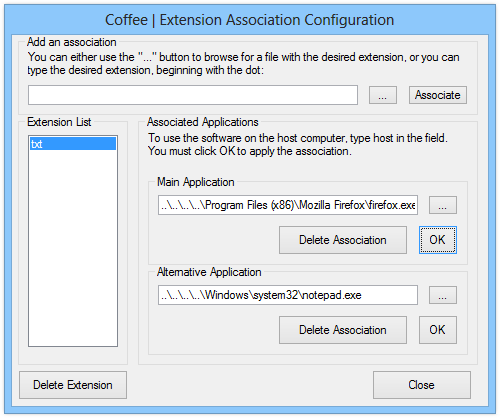
अब जब आप उस की किसी भी फाइल को डबल क्लिक करेंगेप्रकार, यह आपके द्वारा निर्दिष्ट मुख्य एप्लिकेशन में खुलेगा, भले ही आप इस कंप्यूटर पर इस फ़ाइल को खोलने के लिए तयशुदा कार्यक्रम का उपयोग कर रहे हों या नहीं। इसी तरह, एएलटी कुंजी दबाए जाने के साथ उस पर डबल-क्लिक करने से आपके द्वारा कॉफी में निर्दिष्ट वैकल्पिक एप्लिकेशन में फ़ाइल खुल जाएगी।
कॉफी भी कार्यक्रमों को निर्दिष्ट करना संभव बनाता हैकॉफ़ी को स्थापित करने के बाद पहली बार अपने कंप्यूटर पर किसी भी फ़ाइल प्रकार पर डबल-क्लिक करें। हालाँकि, यह सुविधा आपको अपने वर्कफ़्लो में भी नागवार कर सकती है, क्योंकि आपके द्वारा खोले गए प्रत्येक अपरिचित फ़ाइल प्रकार के लिए यह एसोसिएशन प्रॉम्प्ट मिलने से आप काफी परेशान हो सकते हैं।
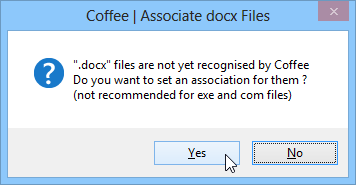
पहले से नियत स्थान के मामले मेंएप्लिकेशन बदल दिया गया है, आप हमेशा प्राथमिकता से एप्लिकेशन पथ कॉन्फ़िगरेशन कंसोल को खोलकर नया पथ निर्दिष्ट कर सकते हैं, जो सभी संबंधित कार्यक्रमों की एक सूची प्रदर्शित करता है।
The टाइप और रन ’सुविधा जिसका मैंने पहले उल्लेख किया थाकीवर्ड का उपयोग करके ऐप्स लॉन्च करने के लिए बेहद उपयोगी साबित हो सकता है। आप किसी विशिष्ट कीवर्ड या वाक्यांश को एक फ़ाइल में असाइन कर सकते हैं ताकि आपको पूरा नाम या पथ टाइप न करना पड़े या हर बार जब आप इसे लॉन्च करने की आवश्यकता हो, तो उसके स्थान पर ब्राउज़ करें; बस अपने कीवर्ड को ’रन’ फ़ील्ड में दर्ज करें और इसे अपने संबंधित मुख्य या वैकल्पिक एप्लिकेशन में क्रमशः लॉन्च करने के लिए or रन ’या’ रन वैकल्पिक ’पर क्लिक करें।
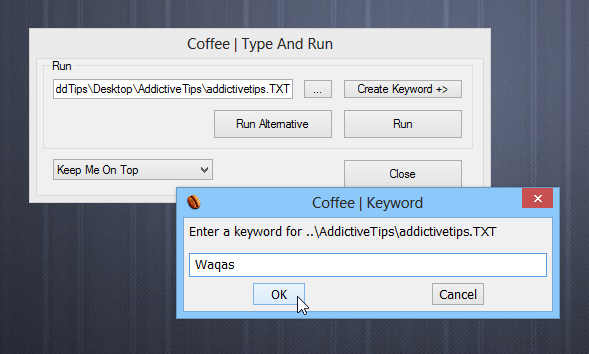
सब के सब, यह एक बहुमुखी अनुप्रयोग है किआपको विभिन्न कार्यक्रमों में अपने कंप्यूटर पर फ़ाइलों को लॉन्च करने में बहुत अधिक लचीलापन और नियंत्रण प्रदान करता है। यह विंडोज एक्सपी, विंडोज विस्टा, विंडोज 7 और विंडोज 8 पर काम करता है। विंडोज 8 प्रो पर परीक्षण किया गया था।
कॉफी डाउनलोड करें













टिप्पणियाँ